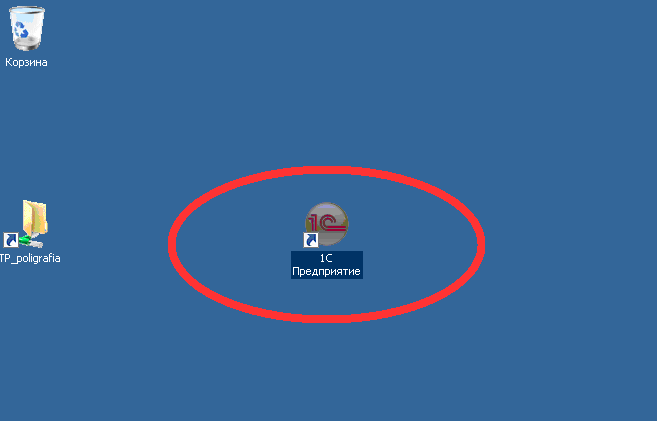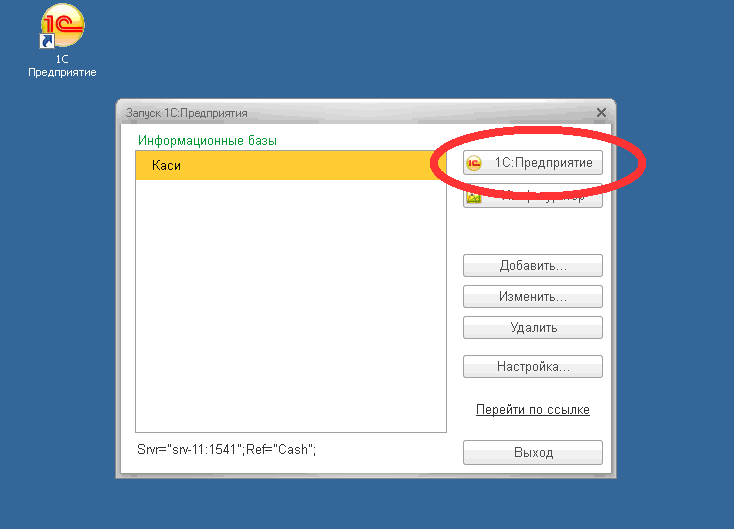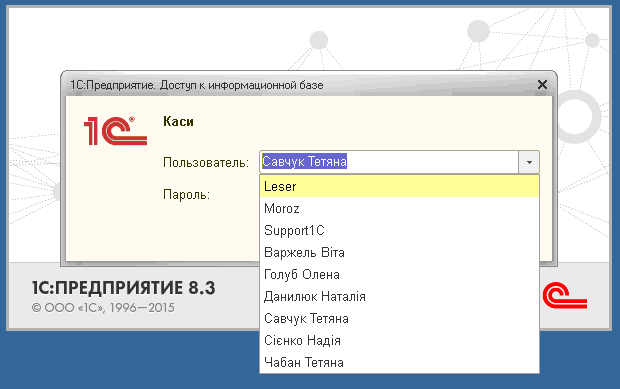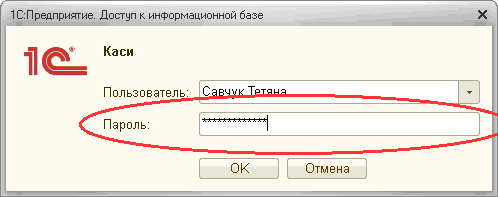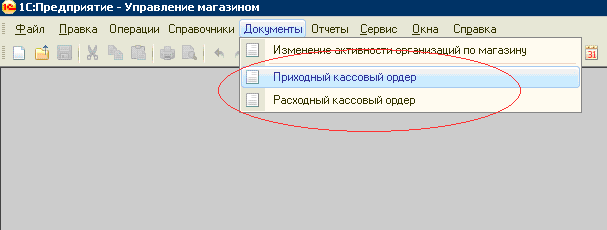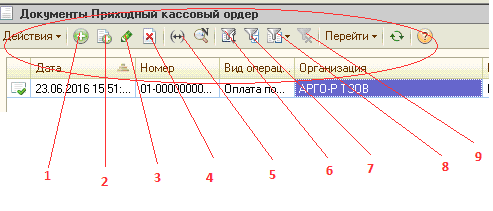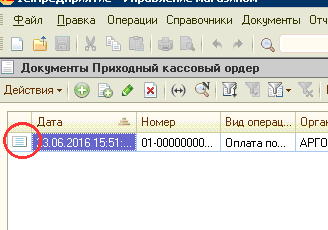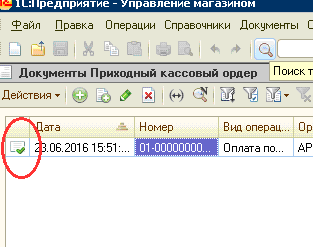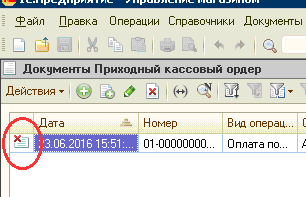Інструкція по роботі з програмним забезпеченням 1С Касова книга
1.Для запуску програми 1С потрібно здійснити подвійний клік на іконці програми на робочому столі.(Мал.1)
2.У вікні, яке відкриється, буде виділено робочу базу (каси) . Для підтвердження роботи з обраною базою потрібно натиснути кнопку «1С:Предприятие».(Мал.2)
3.Далі потрібно вибрати користувача (Мал.3), ввести пароль(Мал.4), та натиснути кнопку «ОК».
4.Для ведення електронних документів потрібно зайти в головному меню в розділ «Документы» і вибрати потрібний документ (прихідний чи видатковий касовий ордер).(Мал.5)
5.Відкриється список уже введених документів.(Мал.6)
6.Зверху списку документів знаходиться панель дій, яка дозволяє добавляти документи, копіювати існуючі, встановити помітки на видалення та провести фільтрацію документів по довільно відібраних колонках списку.(Мал.7)
- Призначення кнопок
1-Створити новий документ
2-Створити новий документ копіюванням існуючого
3-Резагувати вибраний документ
4-Встановити/зняти відмітку видалення документу
5-Встановити інтервал відбору документів
6-Відкрити форму фільтру списку документів
7-Встановити значення фільтра по виділеній колонці списку документів
8-Історія використаних фільтрів
9-Відключити всі фільтри.
7.Статуси документів у програмі.
Документи у програмі можуть мати три статуси: Чорновий, Проведений, З відміткою на видалення. Кожен з статусів відмічається своєю піктограмою у спису документів.
- Піктограма чорнового документа (Мал.8)
- Піктограма проведеного документа (Мал.9)
- Піктограма документа який помічений на видалення (Мал.10)
- В звітність враховуються лише документи, які є проведеними.